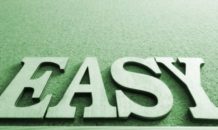複数端末やスタッフで運用できるLINE@(ラインアット)
個人でLINE@(ラインアット)を使用していれば、自分のペースでお客様への対応ができます。
でも、LINE@(ラインアット)を何人かのスタッフで、問い合わせや予約の対応などカスタマーサポートとして使おうとした場合、LINE@(ラインアット)を複数端末で対応できないかと悩むことはありませんか?
そこで、今回はLINE@(ラインアット)を複数端末で使用するための追加方法やメリット・デメリットを紹介します。
与える権限により出来る内容も変わる
権限の種類は、「管理者」、「運用担当者」、「運用担当者(配信権限なし)」、「運用担当者(統計閲覧なし)」の4種類があります。
ここで、それぞれどのような権限があるかを見てみましょう。
・管理者
アカウントを作成した人に付与される権限で、「管理者」のみ「メンバー管理」(追加や削除)や「プロフィール写真の変更」が可能です。
・運用担当者
「メンバー管理」以外の機能を全て扱えます。
・運用担当者(送信権限なし)
「メンバー管理」と「送信」以外の機能を利用できます。メッセージやホーム(タイムライン)の内容作成は可能ですが、実際に配信する作業は行えません。
・運用担当者(統計権限なし)
「メンバー管理」と「統計情報」以外の機能を利用できます。管理画面内の統計情報を閲覧することはできません。
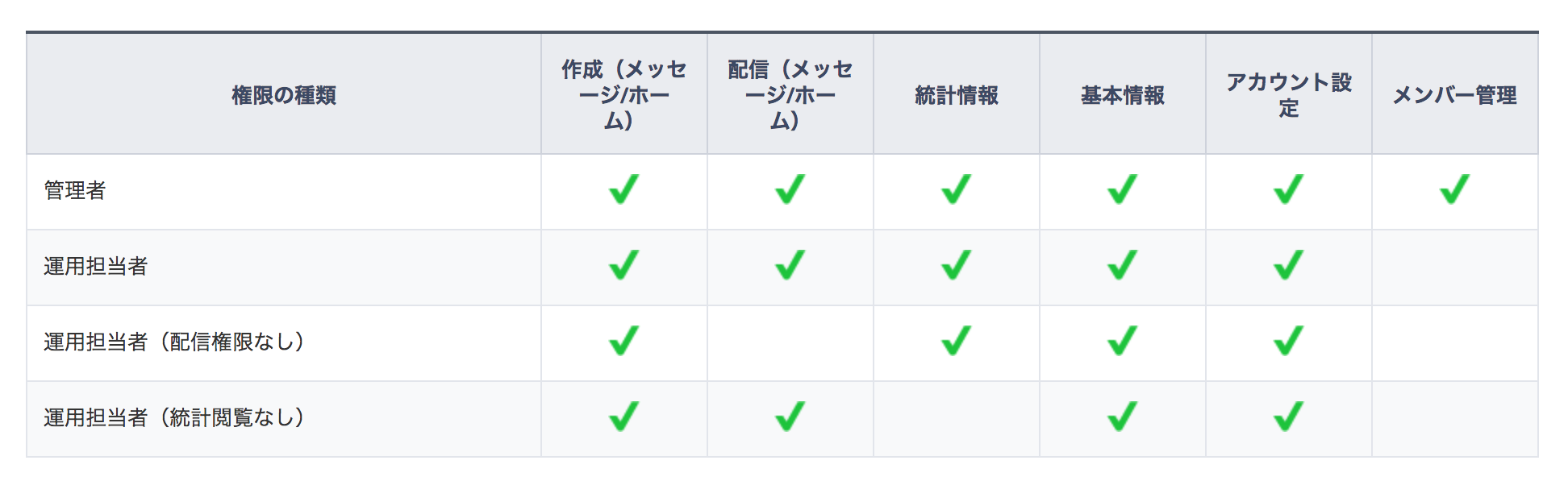
LINE@アプリからの複数端末への設定方法
ここでは、実際にLINE@アプリからの複数端末へ設定する方法を説明します。
①「メンバー・アカウント管理」を押します。
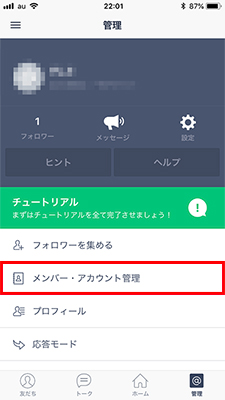
②メンバーの管理を押します。
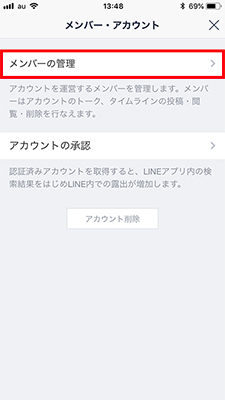
③メンバーの追加を押します。
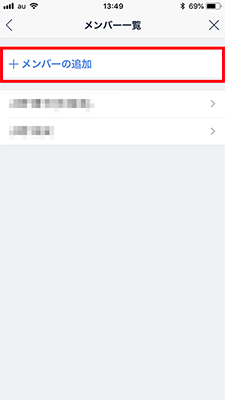
④メンバーとして追加したい人にURLを送ります。
URLを送る方法は、以下の2つがあります。
・LINEで招待メッセージを送る
普段利用しているLINEから、管理画面にログインできる招待メッセージを送ることができます。
・追加用のQRコードを表示する
画面内にQRコードが表示され、読み取った人は管理画面にログインできるユーザーとして追加されます。
また、LINE@アカウントの友だちから追加することもできます。
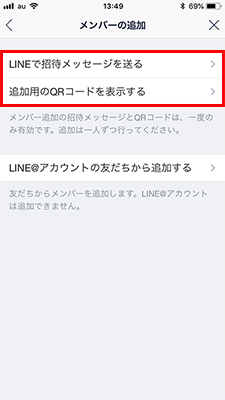
LINE@アプリからだと素早く簡単に設定することができるので、PCが使えない状況でも安心して追加できることがメリットとして挙げられます。
ただし、LINE@アプリから追加した場合は全て「運用担当者」(メンバー管理以外の全ての機能)が使えるようになるので注意が必要です。
PCからの複数端末への設定方法
次に、実際にPCからの複数端末へ設定する方法を説明します。
①左メニュー「アカウント設定」を押します。
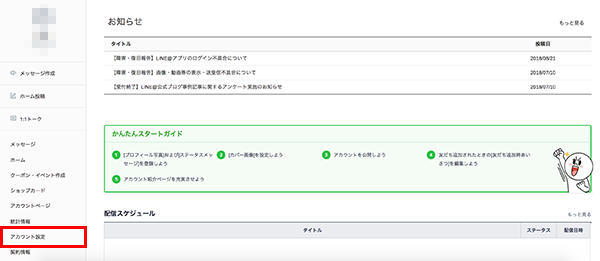
②「ログインユーザー管理」を押します。
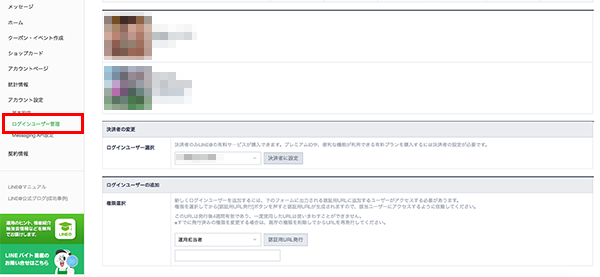
③ 追加するメンバーに付与する権限を選択し「認証用URL発行」を押します。
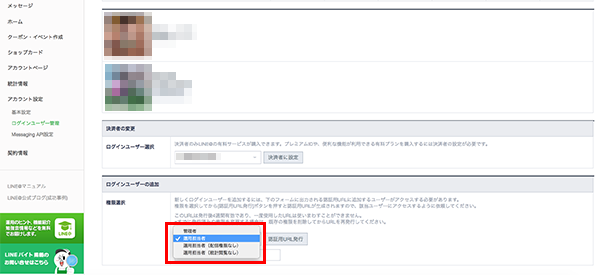
④ 発行されたURLをコピーしてメンバーとして追加したい人にメールやLINE等を使って送ります。
PCからだと、メンバーごとに与える権限を設定できることがメリットとして挙げれらます。
ただし、どのメンバーにどの権限を与えたか把握しておくことが必要です。
複数端末やスタッフでLINE@を運用するメリットとは?
・スタッフ一人一人の運用や応対時間を削減することができる。
・スタッフがチームとして問い合わせの状況などを確認することができる。
・問い合わせの対応方法など業務改善に向けてスタッフ同士が話し合う機会を作ることができる。
LINE@を複数端末やスタッフで運用するデメリットとは?
・二重返信や返信漏れのため、ユーザーが対応に対する不信感を抱いてしまう。
・PCではチャット(1:1トーク)を複数端末で開くことは出来ない。
・「管理者」が不在または退職または誰かわからなくなってしまうと、管理画面にログインできる人が存在しなくなり、LINE@アカウントの運用ができなくなってしまう可能性がある。
まとめ
LINE@を複数端末やスタッフで運用する方法をまとめてみましたが、いかがでしたか?
LINE@を複数端末やスタッフが行うことで、問い合わせなどの対応にかかる負担が軽くなり、仕事の効率も上がってきます。
その反面、誰が対応するのか、どこまで対応したのかをスタッフ間で共有できていないと、お客様の不信感を招いてしまうかもしれません。
そうならないためにも、複数端末やスタッフが一度に確認出来るツール「リピートライン」の導入を検討してみてはいかがでしょうか。
「リピートライン」の詳細はこちら